win11如何隐藏任务栏聊天功能 win11隐藏任务栏聊天功能设置方法
在win11系统中任务栏作为重要组成部分,提供了丰富的功能和快捷操作,而任务栏上的聊天功能可能并非每位用户都需要或者希望使用,对此win11如何隐藏任务栏聊天功能呢?接下来就让我们一起来看看win11隐藏任务栏聊天功能设置方法吧。
具体方法如下:
1、右击左下角任务栏中的“开始”,接着选择选项列表中的“运行”。
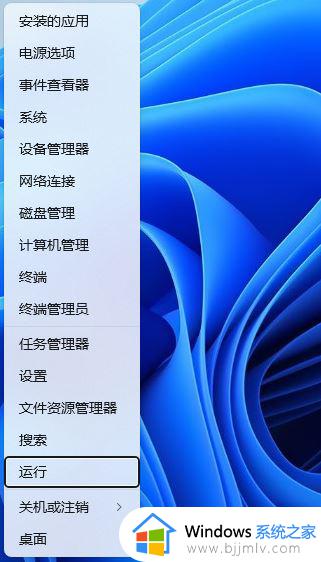
2、在弹出的运行窗口中输入“regedit”回车打开。
3、在打开的注册表编辑器界面中,将“HKEY_LOCAL_MACHINE\SOFTWARE\Policies\Microsoft\Windows”输入到上方搜索框中,并回车定位到此。

4、右击“Windows”文件夹,选择“新建”一个“项”,将其命名为“Windows Chat”。
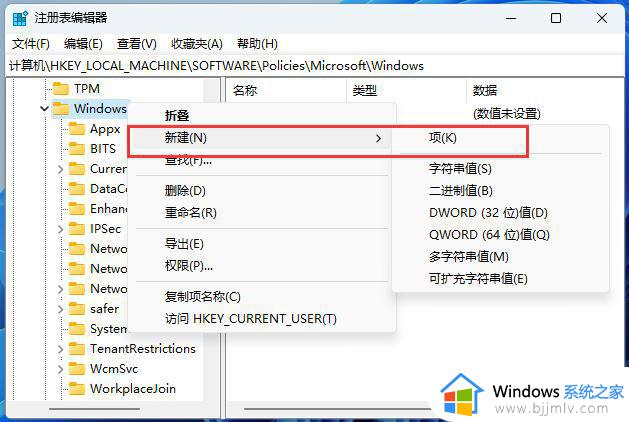
5、之后接着右击右侧空白处,“新建”一个“DWORD值”,其命令为“ChatIcon”。
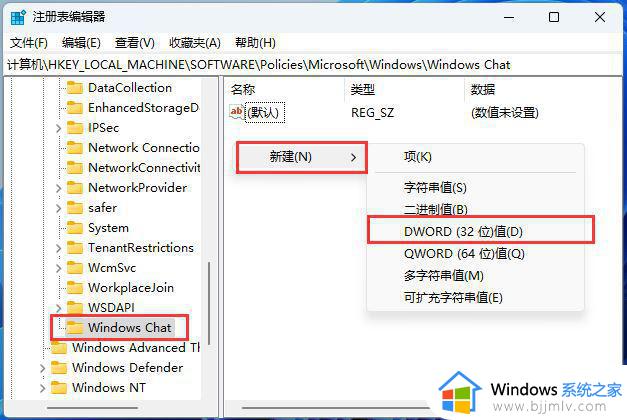
6、然后双击打开“其命令为“ChatIcon”,在打开的窗口中,将“数值数据”改为“3”,点击“确定”保存就可以了。
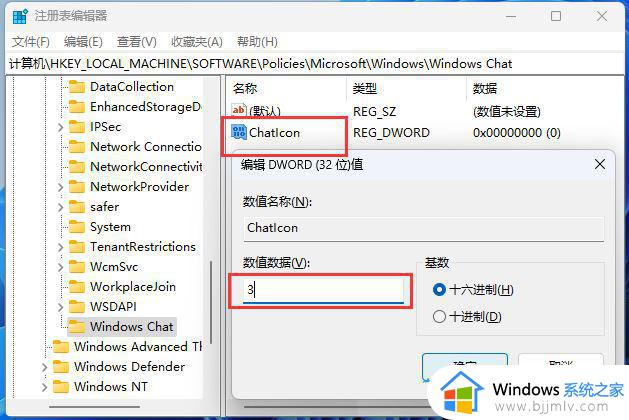
7、按下键盘上的“Ctrl + Alt + Del”,选择“任务管理器”打开 。
8、最后在打开的“任务管理器”界面中,选中其中的“Windows资源管理”选项,再点击右上角的“重启任务”按钮即可。
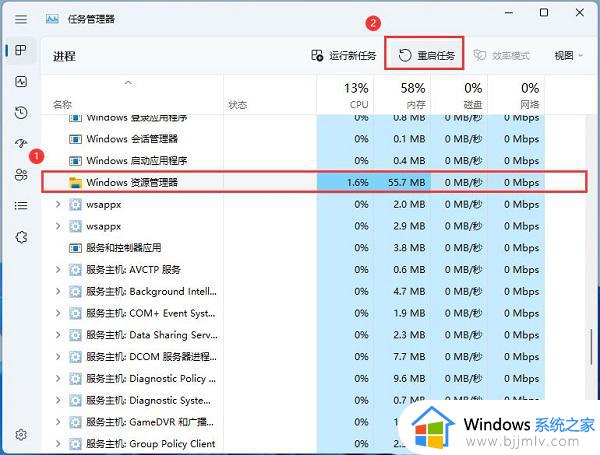
以上就是win11隐藏任务栏聊天功能设置方法的全部内容,还有不清楚的用户就可以参考一下小编的步骤进行操作,希望本文能够对大家有所帮助。
win11如何隐藏任务栏聊天功能 win11隐藏任务栏聊天功能设置方法相关教程
- win11任务栏聊天怎么去掉 win11如何设置隐藏任务栏聊天
- win11下方任务栏怎么隐藏 win11隐藏任务栏设置方法
- win11隐藏任务栏图标设置方法 win11怎么隐藏任务栏图标
- win11下面的任务栏怎么隐藏 win11底部任务栏隐藏设置方法
- win11任务栏聊天怎么去掉 win11如何关闭任务栏聊天
- win11怎么设置任务栏隐藏 win11任务栏隐藏如何操作
- win11任务栏聊天怎么去掉 win11系统如何关闭任务栏聊天
- win11的任务栏怎么隐藏 win11任务栏隐藏设置步骤
- windows11如何隐藏任务栏 隐藏win11任务栏的方法
- win11底下的任务栏怎么隐藏 win11如何隐藏下方任务栏
- win11恢复出厂设置的教程 怎么把电脑恢复出厂设置win11
- win11控制面板打开方法 win11控制面板在哪里打开
- win11开机无法登录到你的账户怎么办 win11开机无法登录账号修复方案
- win11开机怎么跳过联网设置 如何跳过win11开机联网步骤
- 怎么把win11右键改成win10 win11右键菜单改回win10的步骤
- 怎么把win11任务栏变透明 win11系统底部任务栏透明设置方法
win11系统教程推荐
- 1 怎么把win11任务栏变透明 win11系统底部任务栏透明设置方法
- 2 win11开机时间不准怎么办 win11开机时间总是不对如何解决
- 3 windows 11如何关机 win11关机教程
- 4 win11更换字体样式设置方法 win11怎么更改字体样式
- 5 win11服务器管理器怎么打开 win11如何打开服务器管理器
- 6 0x00000040共享打印机win11怎么办 win11共享打印机错误0x00000040如何处理
- 7 win11桌面假死鼠标能动怎么办 win11桌面假死无响应鼠标能动怎么解决
- 8 win11录屏按钮是灰色的怎么办 win11录屏功能开始录制灰色解决方法
- 9 华硕电脑怎么分盘win11 win11华硕电脑分盘教程
- 10 win11开机任务栏卡死怎么办 win11开机任务栏卡住处理方法
win11系统推荐
- 1 番茄花园ghost win11 64位标准专业版下载v2024.07
- 2 深度技术ghost win11 64位中文免激活版下载v2024.06
- 3 深度技术ghost win11 64位稳定专业版下载v2024.06
- 4 番茄花园ghost win11 64位正式免激活版下载v2024.05
- 5 技术员联盟ghost win11 64位中文正式版下载v2024.05
- 6 系统之家ghost win11 64位最新家庭版下载v2024.04
- 7 ghost windows11 64位专业版原版下载v2024.04
- 8 惠普笔记本电脑ghost win11 64位专业永久激活版下载v2024.04
- 9 技术员联盟ghost win11 64位官方纯净版下载v2024.03
- 10 萝卜家园ghost win11 64位官方正式版下载v2024.03